ماذا تفعل إذا لم يتم تشغيل جهاز Chromebook ولم يظهر سوى شاشة سوداء؟
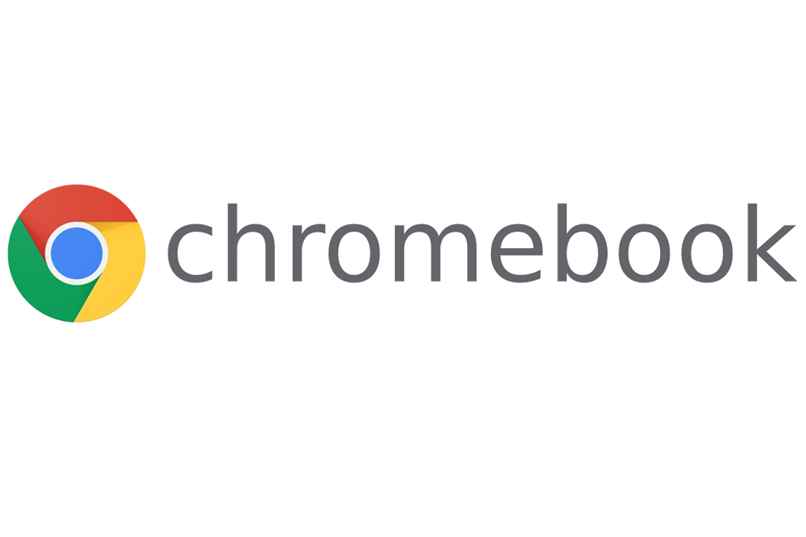
أجهزة Chromebook هي أجهزة مشابهة لأجهزة الكمبيوتر، إلا أنها تتميز بفارق بسيط وهي أنها تعمل مع نظام Google . هذه الأنواع من الأجهزة سريعة جدًا، كما لو كنت تستخدم جهاز كمبيوتر يعمل بنظام Android. ومع ذلك، على الرغم من أن هذه الأجهزة لديها نظام تشغيل خاص بها، إلا أنه يمكن تثبيتها على نظام التشغيل Windows أو Linux.
لقد تبين أن هذه الأجهزة فعالة للغاية وعالية الأداء ومتينة أيضًا، ولكن لأسباب متعددة يمكن أن تسبب بعض الأخطاء في تشغيلها. ومن أكثر المشاكل المعروفة أن الشاشة لا تشتغل فتبقى سوداء . وبعد ذلك سنوضح لك أسباب هذه المشكلة وكيف يمكن حلها نهائيًا.
لماذا يعرض جهاز Chromebook شاشة سوداء عندما أحاول تشغيله؟
سوف تفشل أجهزة Chromebook مثل أي جهاز آخر، لأن هذا النوع من الأشياء أمر لا مفر منه في بعض الأحيان. تحدث مشكلة “الشاشة السوداء” في أغلب الأحيان بسبب فشل النظام ، وهذا لا يتعلق على الإطلاق باللوحة أو اللوحة الأم لجهاز Chromebook.
بالطبع لا يمكن إنكار أنه في بعض الأحيان يمكن أن تحدث المشكلة بسبب مشكلة في لوحة القيادة ، لكن مثل هذا الشيء بعيد جدًا. ولهذا السبب يجب علينا في المقام الأول تجنب فكرة تلف اللوحة.
ما الذي يظهر على الشاشة السوداء يعني أن الكمبيوتر تالف بالفعل؟

الجواب هو لا، لأنه كما قلنا سابقاً ليس في كل مرة تكون المشكلة بسبب عطل في لوحة الجهاز، بل بسبب النظام. الآن، سترى قريبًا كل الأشياء التي يتعين عليك تجربتها لإصلاح مشكلة “الشاشة السوداء” على جهاز Chromebook.
كيفية إصلاح خطأ الشاشة السوداء على جهاز Chromebook؟
قبل أخذ جهاز Chromebook الخاص بك للإصلاح، يجب عليك تجربة ثلاثة أشياء بسيطة على الأقل. هذه الأشياء الثلاثة هي استخدام مجموعة المفاتيح ، والسماح للجهاز بالراحة وكذلك تشغيل الجهاز ببساطة أو بانتظام. ومن خلال القيام بهذه الأمور الثلاثة، ينبغي حل المشكلة.
من الممكن حلها ببضعة مفاتيح بسيطة
تأتي جميع أجهزة Chromebook تقريبًا مزودة بمجموعات مفاتيح تُستخدم لإعادة تشغيل النظام. المفاتيح التي يتعين عليك استخدامها لفرض إعادة تشغيل النظام هي أزرار “الطاقة” + زر “التحديث”. بمجرد تحديد موقع هذين المفتاحين، اضغط عليهما لمدة تتراوح بين 11 و12 ثانية تقريبًا ثم حرّرهما. سيؤدي هذا الإجراء إلى إعادة تشغيل جهاز Chromebook وتشغيله مرة أخرى.
هل هذا يكفي أم يجب تشغيل الكمبيوتر لاحقًا؟

بمجرد الانتهاء من فرض إعادة تشغيل جهاز Chromebook، يجب عليك تركه قيد إيقاف التشغيل لمدة ساعتين على الأقل . بهذه الطريقة ستستقر جميع معالجات الكمبيوتر. وبعد مرور هاتين الساعتين، قم بتشغيل جهاز Chromebook مرة أخرى.
كيف يمكنني تسجيل الدخول بعد إصلاحه؟
عندما يحين دورك لتشغيل جهاز Chromebook، اضغط على زر الطاقة حتى يبدأ الكمبيوتر في التشغيل ولا تضغط على أي مفاتيح على الإطلاق . من خلال القيام بذلك، لن يفشل الكمبيوتر في التمهيد أو عرض “الشاشة السوداء”.
ماذا تفعل إذا كانت هناك أجهزة أخرى متصلة بالكمبيوتر؟
إذا كانت لديك أجهزة USB أو كابلات LAN أو عناصر أخرى متصلة عند تشغيل جهاز Chromebook، فافصلها على الفور. تتسبب بعض أجهزة USB أو كابلات الإنترنت في عدم بدء تشغيل نظام Chromebook بشكل صحيح. ولهذا السبب يتعين عليك فصلها عندما تريد تشغيل جهازك.
ما الذي يمكن فعله أيضًا في حالة عدم نجاح الطريقة الأولى؟
بالإضافة إلى فرض إعادة تشغيل جهاز Chromebook كما أظهرنا من قبل، يمكنك أيضًا محاولة إعادة ضبط النظام لديك وكذلك استرداد النظام. يعمل هذان الأمران على إصلاح أية مشكلات قد يواجهها نظام Chromebook، لذا يجب أن تحاول القيام بالأمرين معًا.
ما هو إعادة ضبط النظام الثابت؟

إعادة ضبط النظام هي عملية تؤدي إلى قيام نظام Chromebook بإعادة الكمبيوتر إلى حالة سابقة في الوقت المناسب. عند تطبيق استعادة النظام على جهاز Chromebook، فإنه سيتم استعادة الإعدادات المرفقة به من المصنع.
ويمكن أن تحدث مشكلة “الشاشة السوداء” حتى من خلال الإعداد الذي تم إجراؤه مؤخرًا في إعدادات Chromebook . ومع ذلك، انتبه بشكل خاص إلى كيفية إجراء إعادة ضبط نظام Chromebook.
كيفية إعادة تشغيل جهاز Chromebook؟
لبدء إعادة ضبط نظام Chromebook ، قم أولاً بتشغيل الجهاز، وبمجرد تشغيله، اضغط على الزرين “CTRL” + “ALT” والزر “R”. بالضغط على هذه المفاتيح الثلاثة، ابحث عن رسالة “Powerwash”، وانقر عليها ثم “متابعة”.
أخيرًا، قم بإكمال أو تعديل أي شيء يطلب منك معالج إعادة تشغيل النظام القيام به والسماح بإعادة تشغيل الجهاز. بمجرد الانتهاء من عملية إعادة التشغيل على جهاز الكمبيوتر الخاص بك سيتم حل كافة مشاكل النظام لديك.
قم أيضًا بإجراء استرداد كامل للنظام
بمجرد اكتمال إعادة ضبط النظام، انتقل إلى إجراء الاسترداد الكامل للنظام. لماذا يجب علي أن أفعل هذا؟ جيد لأنه في بعض الأحيان يتم حل مشكلة الشاشة السوداء مع إعادة تشغيل النظام ، ولكن مع مرور الوقت تظهر مرة أخرى.

لا تؤثر عمليات استرداد النظام على الملفات الشخصية الموجودة على جهاز Chromebook على الإطلاق. ومع ذلك، لكي لا تخاطر، سيكون من الجيد أن تقوم بعمل نسخة احتياطية منها جميعًا. للقيام بذلك، يمكنك البحث في موقع Google على الويب لمعرفة كيفية إجراء استرداد النظام على جهاز Chromebook الخاص بك .







